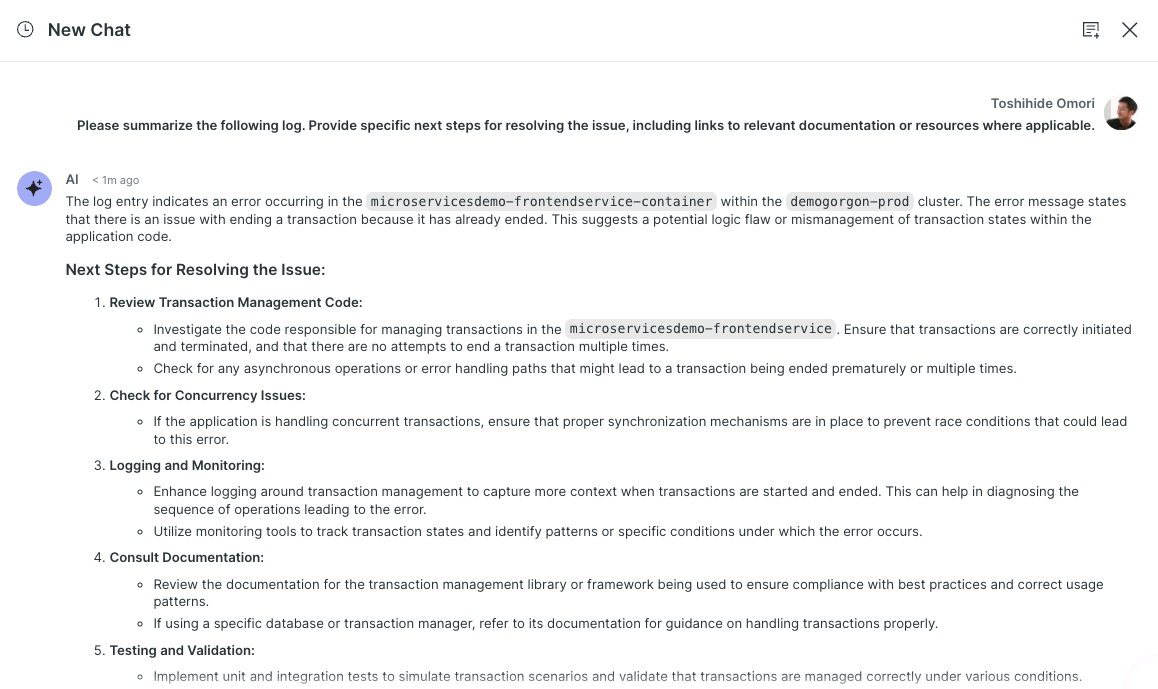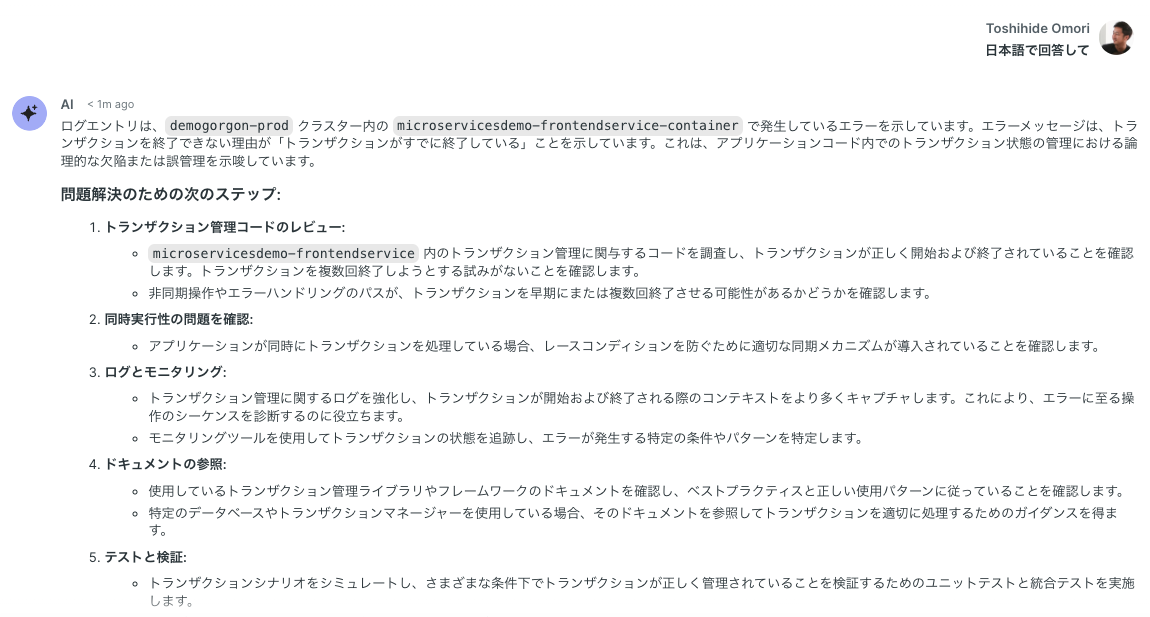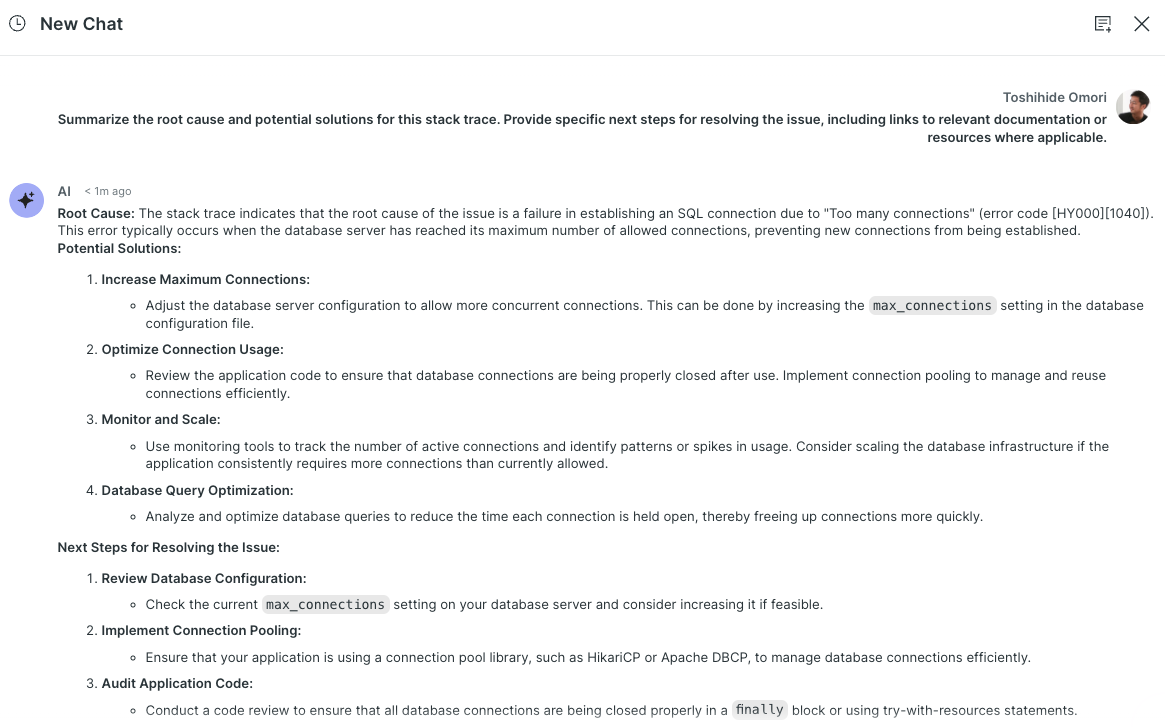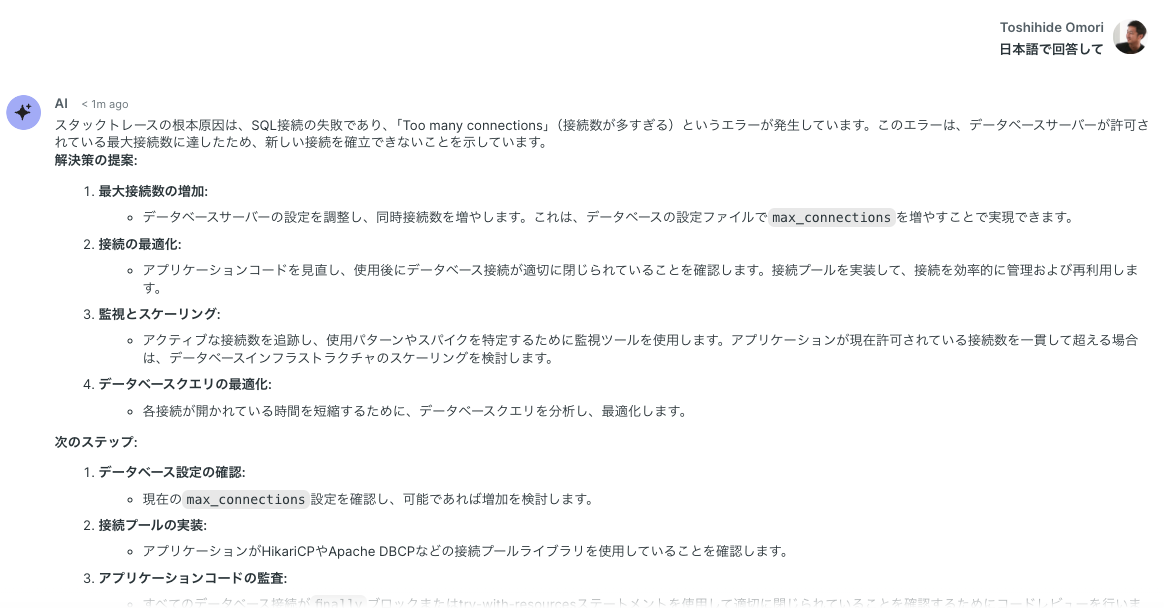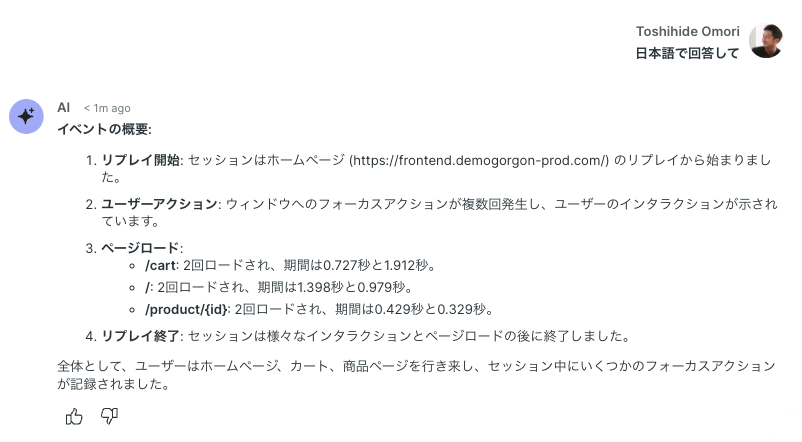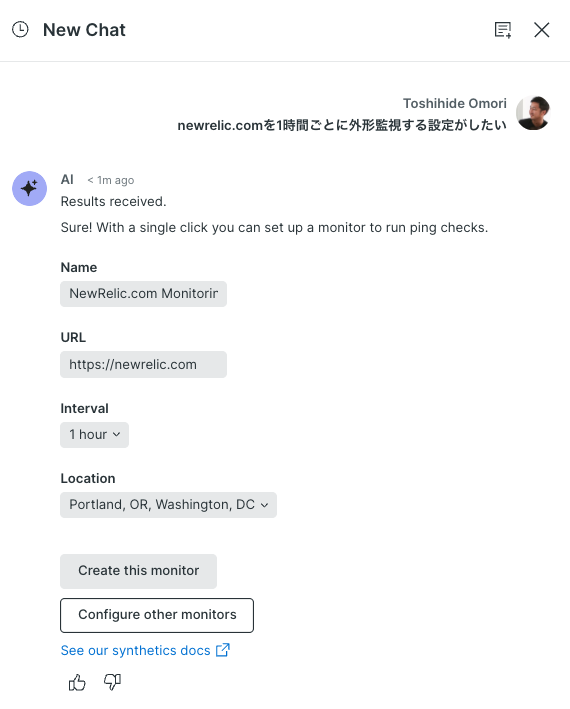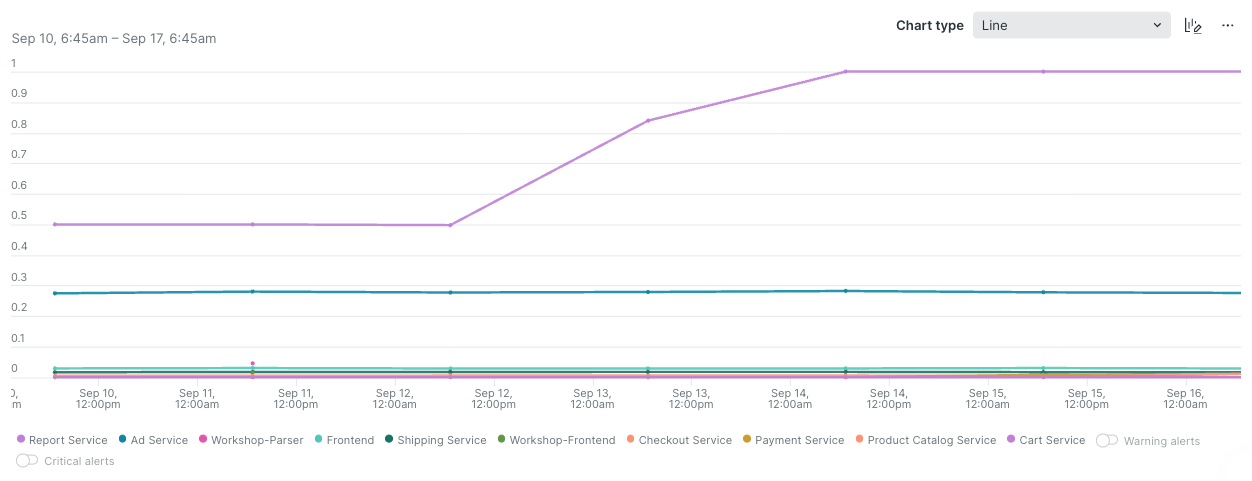New Relicに保存されているデータを分析したり、New Relic自体の設定や操作を助けてくれるオブザーバビリティAIアシスタントであるNew Relic AIが一般提供(GA)となったのでいろいろと試してみたいと思います!
最新のアップデートの詳細はこちら
New Relic AIとは?
New Relic AI(以降、NRAI)は、大規模言語モデル(LLM)とNew Relicのデータプラットフォームを活用することで、システムとNew Relicプラットフォームの理解をサポートしてくれます。チャット形式で質問したり、画面内で問題のトラブルシューティングで使用したりすることができます。
詳細は公式ガイドを参照ください。
では、NRAIを試してみたいと思います!
 ログを分析
ログを分析
New RelicのLogsの画面を開いて「error」という文字列を含むログを検索します。
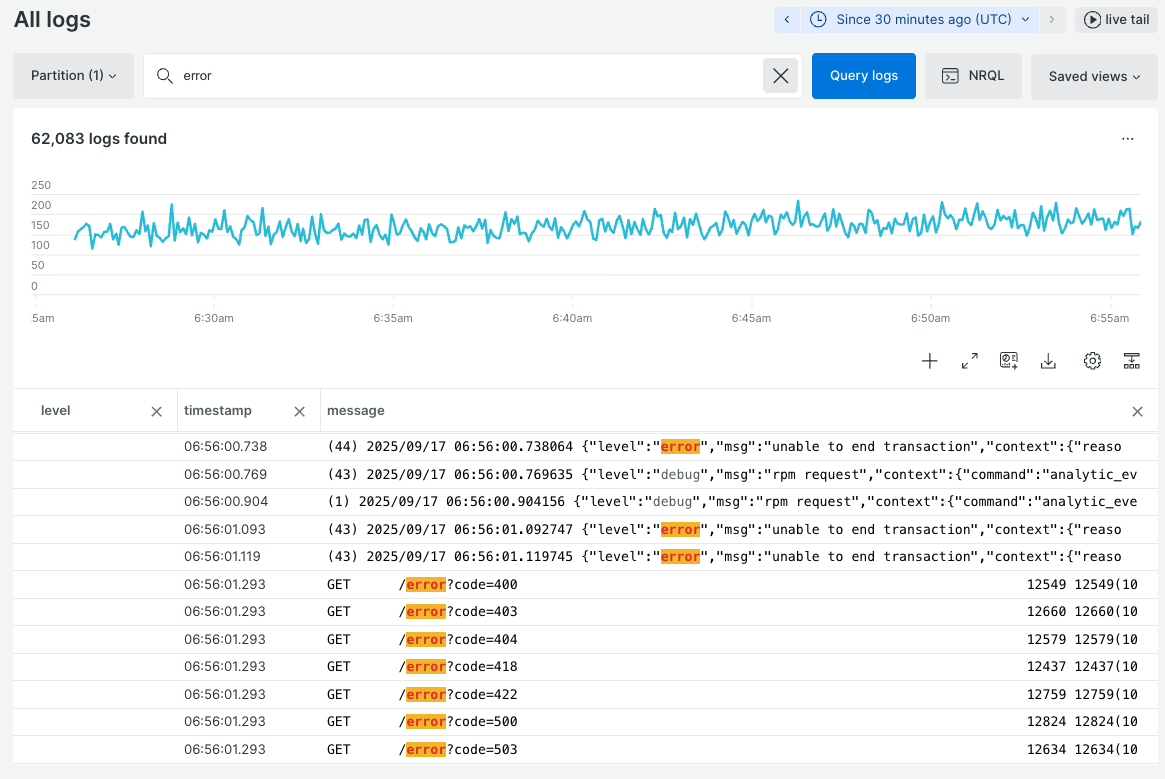
一つログを選択して「Explain this error」を実行すると、
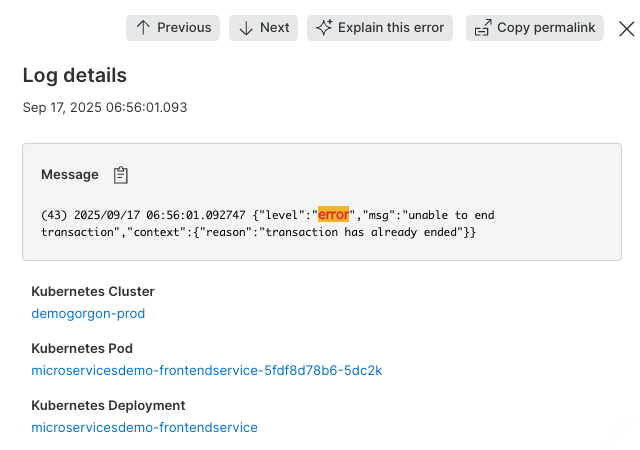
続けて、「日本語で回答して」 と返すことで日本語に直して回答してくれます。
調査の取っ掛かりをつかめる感じがします!
 エラーを分析
エラーを分析
Errors inboxを開いて、エラーグループを開きます。
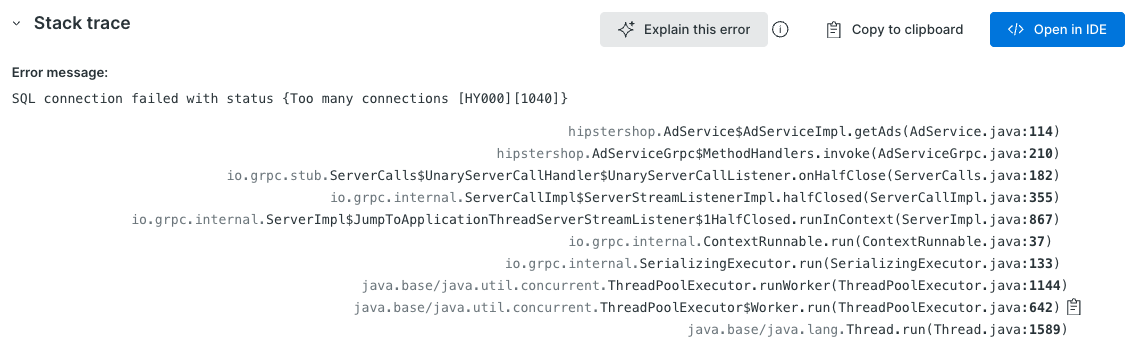
「Explain this error」を実行することで、NRAIのチャットが開き英語でスタックトレースの原因や解決策を回答してくれます。
続けて、「日本語で回答して」 と返すことで日本語に直して回答してくれます。
こちらも調査の取っ掛かりをつかめる感じがします!
 Session Replayを要約
Session Replayを要約
BrowserでSession Replayを表示して、右側に表示されている[Summerize]を実行すると、
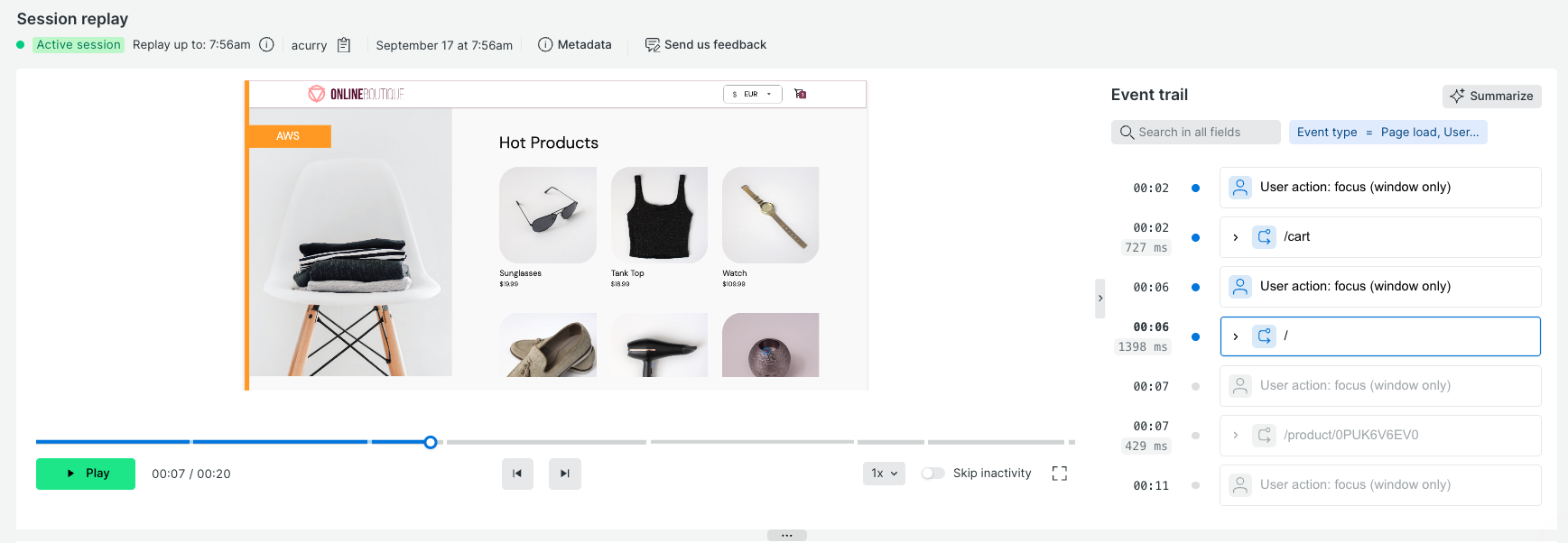
NRAIのチャットが開き英語でSession Replayの内容をサマライズしてくれます。
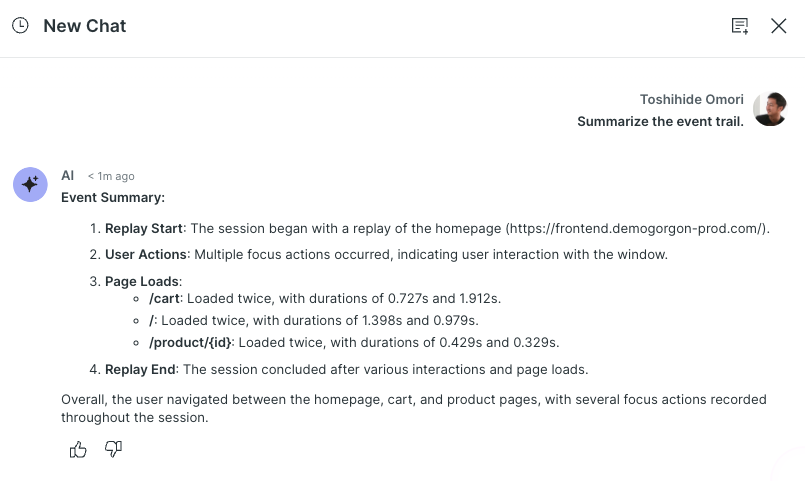
続けて、「日本語で回答して」 と返すことで日本語に直して回答してくれます。
Session Replayはユーザー操作の動きを見ながら確認できてよいですが、さっとどんな操作をしているかまとめて知るにはNRAIが活用できそうです。
 外形監視を設定
外形監視を設定
NRAIのチャットを開いて 「newrelic.comを1時間ごとに外形監視する設定がしたい」 を入力すると、
設定の詳細情報が出てくるので[Create this monitor]をクリックすることでPingモニターを作成できます。
 データの連携方法を確認
データの連携方法を確認
New Relicにログインして画面右上のボタンでチャットを開きます。

右下の「Ask me anything...」に 「どうやってAWSと連携すればよい?日本語で教えて」 と入力すると、

下図のように日本語で設定方法を解説してくれます。
参照するとよいリンクも教えてくれるので参考にして設定するこができそうです。
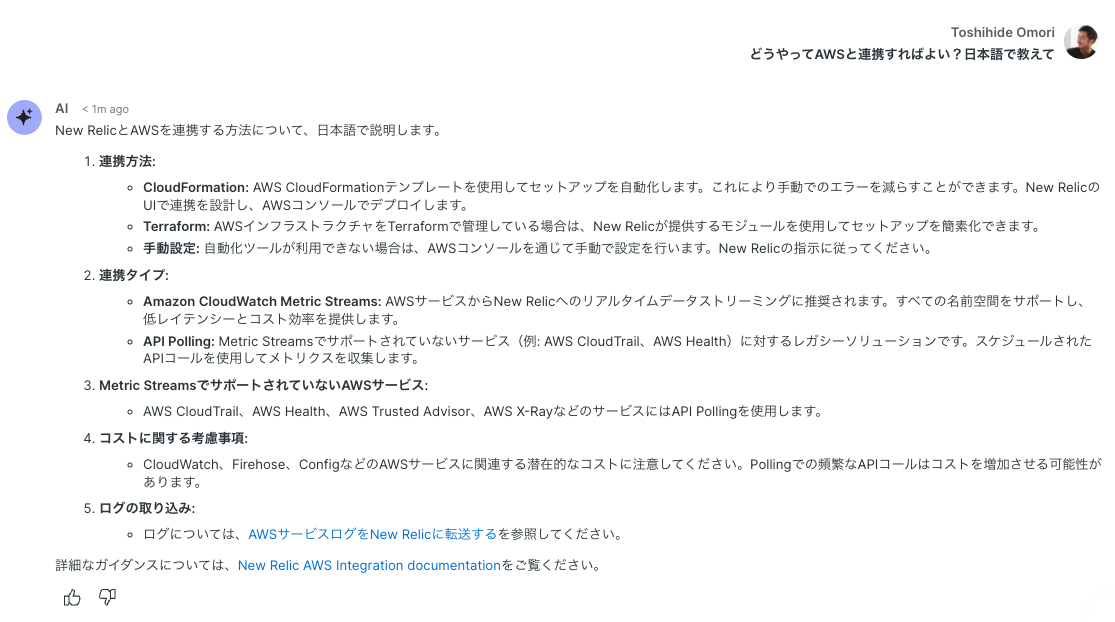
 NRQLクエリを作成
NRQLクエリを作成
画面左下の[Query your data]を選択し、NRQLのアイコンをクリック。
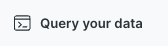

「一週間の各アプリのエラー率をラインチャートで教えて」 を入力して[Generate query]を押すと、

NRQLが生成されます。
FROM Metric
SELECT average(`newrelic.goldenmetrics.apm.application.errorRate`)
WHERE metricName = 'newrelic.goldenmetrics.apm.application.errorRate'
AND appName LIKE '%'
SINCE 1 week ago
TIMESERIES 1 day
FACET appName
生成されたNRQLをベースにしてクエリやチャートの形を変えてみても良いかもしれません。
まとめ
NRAIを使ってNew Relicに溜めているデータを活用したり、New Relicの設定などを試してみました。まだまだ今後も拡張されていく機能だと思うのでまずは気になった機能からお試しください。個人的には、![]()
![]()
![]()
![]() が使いはじめやすいと感じています!
が使いはじめやすいと感じています!
また、世間一般のAIと同様にチャットでは丁寧なプロンプトを入れていただくと期待した結果が得られやすいです。それでもちょっと違うと思われる結果の場合は取っ掛かりとして活用いただけるとよいかと思います。
その他
New Relic株式会社のQiita Organizationでは、
新機能を含む活用方法を公開していますので、ぜひフォローをお願いします。
無料のアカウントで試してみよう!
New Relic フリープランで始めるオブザーバビリティ!